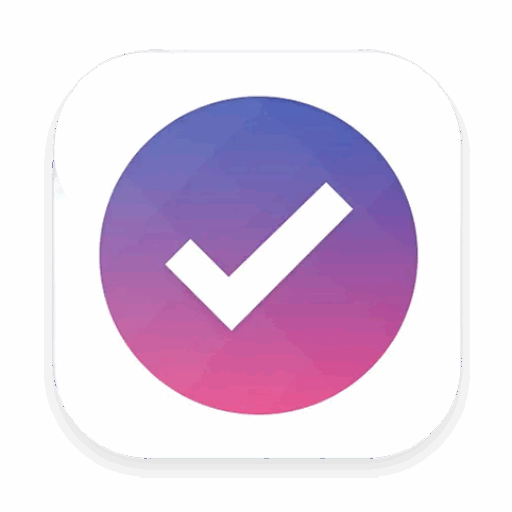در دنیای دیجیتال امروز، ما با حجم بیسابقهای از اطلاعات روبرو هستیم؛ از ایدههای ناگهانی و فهرست کارهای روزانه گرفته تا مقالات تحقیقاتی، رسیدهای خرید و یادداشتهای جلسات. مدیریت این حجم از دادههای پراکنده میتواند چالشبرانگیز باشد و منجر به استرس و کاهش بهرهوری شود. در این میان، ابزارهایی برای ایجاد نظم و ساختاردهی به این آشفتگی دیجیتال طراحی شدهاند. Evernote (اورنوت) یکی از قدرتمندترین و باسابقهترین بازیگران این عرصه است که خود را نه فقط یک اپلیکیشن یادداشتبرداری، بلکه یک «مغز دوم» برای کاربرانش معرفی میکند. استفاده از Evernote به شیوهای هوشمندانه میتواند روش کار، یادگیری و حتی زندگی شما را متحول کند.
این مقاله یک راهنمای جامع برای استفاده از Evernote جهت سازماندهی اطلاعات و مدیریت وظایف است. ما به عمق ویژگیهای کلیدی آن نفوذ میکنیم، استراتژیهای عملی برای پیادهسازی یک سیستم کارآمد را بررسی کرده و نشان میدهیم چگونه این ابزار میتواند به مرکز فرماندهی دیجیتال شما تبدیل شود.
Evernote چیست؟ فراتر از یک دفترچه یادداشت ساده
در نگاه اول، Evernote یک نرمافزار برای یادداشتبرداری دیجیتال به نظر میرسد، اما پتانسیل واقعی آن بسیار فراتر از این تعریف ساده است. اورنوت یک اکوسیستم جامع برای جمعآوری، سازماندهی، جستجو و بازیابی هر نوع اطلاعاتی است که برای شما اهمیت دارد. این اطلاعات میتواند شامل موارد زیر باشد:
- متنهای تایپ شده
- یادداشتهای دستنویس (که قابل جستجو هستند)
- تصاویر و اسکرینشاتها
- فایلهای صوتی
- اسناد PDF و فایلهای آفیس
- صفحات وب و مقالات آنلاین
- کارتهای ویزیت اسکن شده
مهمترین مزیت اپلیکیشن Evernote، همگامسازی یکپارچه و آنی بین تمام دستگاههای شما (کامپیوتر، تبلت و موبایل) است. این یعنی یادداشتی که روی لپتاپ خود در محل کار ثبت میکنید، فوراً در گوشی هوشمند شما در مسیر خانه در دسترس خواهد بود.
ارکان اصلی سازماندهی در Evernote: ساختاردهی به دانش
برای استفاده مؤثر از Evernote، باید با چهار عنصر بنیادی ساختار آن آشنا شوید: یادداشتها (Notes)، دفترچهها (Notebooks)، پشتهها (Stacks) و تگها (Tags). درک تفاوت و نحوه تعامل این عناصر، کلید ایجاد یک سیستم سازماندهی پایدار است.
۱. یادداشتها (Notes): آجرهای سازنده سیستم شما
هر قطعه از اطلاعاتی که در Evernote ذخیره میکنید، در قالب یک «یادداشت» قرار میگیرد. یادداشتها واحدهای اصلی و انعطافپذیر این سیستم هستند. شما میتوانید یک یادداشت ساده برای لیست خرید ایجاد کنید یا یک یادداشت پیچیده شامل متن، جداول، چکلیستها، تصاویر و فایلهای پیوست برای گزارش یک پروژه داشته باشید.
۲. دفترچهها (Notebooks): قفسههایی برای دستهبندی گسترده
دفترچهها مانند پوشههایی در کامپیوتر عمل میکنند و روشی برای دستهبندی کلی یادداشتها هستند. هر یادداشت باید حداقل در یک دفترچه قرار گیرد. میتوانید دفترچههایی برای حوزههای اصلی زندگی و کار خود ایجاد کنید، مانند:
- کار
- شخصی
- پروژه آلفا
- تحصیلات
- ایدهها
استفاده از دفترچهها برای دستهبندیهای سطح بالا و مشخص، اولین قدم در سازماندهی اطلاعات است.
۳. پشتهها (Stacks): سازماندهی دفترچهها
یک پشته (Stack) مجموعهای از دفترچههاست. اگر تعداد دفترچههای شما زیاد شود، میتوانید با استفاده از پشتهها آنها را گروهبندی کنید. برای مثال، میتوانید تمام دفترچههای مربوط به پروژههای کاری مختلف (پروژه آلفا، پروژه بتا، گزارشهای ماهانه) را در یک پشته به نام «پروژههای کاری» قرار دهید. این کار به تمیز ماندن نوار کناری و دسترسی سریعتر کمک میکند.
۴. تگها (Tags): قدرت واقعی سازماندهی چندبعدی
اگر دفترچهها قفسههای کتابخانه شما هستند، تگها برچسبهای موضوعی هستند که روی هر کتاب میچسبانید. این قدرتمندترین ویژگی Evernote برای سازماندهی است. برخلاف دفترچهها که هر یادداشت فقط میتواند در یکی از آنها قرار بگیرد، یک یادداشت میتواند بینهایت تگ داشته باشد.
این ویژگی به شما امکان سازماندهی زمینهمحور (Context-based) را میدهد. برای مثال، فرض کنید یادداشتی درباره یک جلسه بازاریابی برای «پروژه آلفا» دارید. این یادداشت در دفترچه پروژه آلفا قرار میگیرد، اما میتوانید آن را با تگهای زیر برچسبگذاری کنید:#بازاریابی، #جلسه، #ایده_پردازی، #فوری
حالا میتوانید تمام یادداشتهای مرتبط با بازاریابی را، صرفنظر از اینکه در کدام دفترچه قرار دارند، با یک کلیک روی تگ #بازاریابی پیدا کنید. تگگذاری در Evernote به شما اجازه میدهد از ساختار خشک پوشهبندی فراتر رفته و یک شبکه دانش منعطف و قدرتمند بسازید.
مدیریت وظایف و پروژه با Evernote Tasks
یکی از تحولات مهم سالهای اخیر Evernote، افزودن قابلیت مدیریت وظایف به نام Tasks بوده است. این ویژگی به شما اجازه میدهد چکلیستهای ساده را به وظایف قابل مدیریت تبدیل کنید.با Evernote Tasks میتوانید:
- ایجاد وظایف در دل یادداشتها: وظایف مستقیماً به محتوای مرتبط با خود متصل هستند. برای مثال، در یادداشت جلسه، میتوانید وظایف عملیاتی را برای اعضای تیم تعریف کنید.
- تعیین تاریخ سررسید (Due Date): برای هر وظیفه یک مهلت زمانی مشخص کنید تا هیچچیز از قلم نیفتد.
- تنظیم یادآور (Reminder): با تنظیم یادآور، Evernote در زمان مناسب انجام وظیفه را به شما اطلاع میدهد.
- اولویتبندی با پرچم (Flags): وظایف مهم را با پرچم مشخص کنید تا در مرکز توجه باقی بمانند.
- مشاهده تمام وظایف در یک نما: یک بخش اختصاصی به نام Tasks وجود دارد که تمام وظایف شما را از سراسر دفترچهها در یک مکان واحد جمعآوری و بر اساس تاریخ سررسید مرتب میکند.
این قابلیت، Evernote را از یک آرشیو اطلاعاتی صرف به یک ابزار برنامهریزی و افزایش بهرهوری تبدیل کرده است.
ابزارهای تکمیلی و ویژگیهای پیشرفته Evernote
قدرت Evernote تنها به سازماندهی داخلی محدود نمیشود. ابزارهای جانبی و ویژگیهای پیشرفته آن، این پلتفرم را به یک هاب مرکزی برای اطلاعات دیجیتال شما تبدیل میکنند.
- Evernote Web Clipper: این افزونه مرورگر یکی از ضروریترین ابزارهای جانبی است. با Web Clipper میتوانید تمام یا بخشی از یک صفحه وب، یک مقاله کامل (بدون تبلیغات)، یک PDF یا یک اسکرینشات را مستقیماً در Evernote ذخیره کنید. این ابزار برای تحقیق، جمعآوری منابع و ذخیره مقالات برای مطالعه در آینده بینظیر است.
- اسکن اسناد و OCR: اپلیکیشن موبایل Evernote یک اسکنر قدرتمند دارد. میتوانید از اسناد، تختهسفیدها، کارتهای ویزیت و یادداشتهای کاغذی عکس بگیرید. فناوری تشخیص نوری کاراکتر (OCR) اورنوت، متن داخل تصاویر و PDFها (حتی متن دستنویس خوانا) را قابل جستجو میکند. این یعنی میتوانید کلمهای را جستجو کنید که داخل یک رسید اسکن شده قرار دارد!
- قالبها (Templates): برای صرفهجویی در وقت، از قالبهای آماده Evernote برای کارهای تکراری مانند یادداشتبرداری جلسات، برنامهریزی پروژه، یا گزارشهای هفتگی استفاده کنید. همچنین میتوانید قالبهای شخصیسازی شده خود را بسازید.
- یکپارچهسازی با ابزارهای دیگر: Evernote با سرویسهای محبوبی مانند Google Calendar, Slack, Microsoft Teams و Outlook یکپارچه میشود. برای مثال، میتوانید یادداشتهای جلسه را مستقیماً به رویداد تقویم خود پیوند دهید.
مطالعه موردی: استراتژی عملی برای استفاده از Evernote
فرض کنید یک مدیر پروژه هستید. سیستم شما در Evernote میتواند به شکل زیر باشد:
-
ساختار دفترچهها:
- پشته: پروژههای فعال
- دفترچه: پروژه X
- دفترچه: پروژه Y
- پشته: منابع و دانش
- دفترچه: مقالات بازاریابی
- دفترچه: آموزشهای فنی
- دفترچه: جلسات ۱-on-1
- دفترچه: اهداف سالانه
- دفترچه: Inbox (صندوق ورودی): تمام یادداشتهای سریع و سازماندهی نشده ابتدا به اینجا میآیند و در پایان روز به دفترچههای مربوطه منتقل میشوند.
- پشته: پروژههای فعال
-
استراتژی تگگذاری:
- تگهای وضعیت:
#بررسی_شود،#در_جریان،#تکمیل_شده،#منتظر_پاسخ - تگهای موضوعی:
#طراحی_رابط_کاربری،#بودجه،#استراتژی_محتوا - تگهای افراد:
#علی_رضایی،#سارا_احمدی(برای پیگیری وظایف محول شده) - تگهای اولویت:
#فوری،#مهم
- تگهای وضعیت:
با این ساختار، شما میتوانید به سرعت تمام وظایف فوری مربوط به طراحی رابط کاربری در پروژه X را که منتظر پاسخ از سارا احمدی است، پیدا کنید. این سطح از دقت و سرعت در بازیابی اطلاعات، با سیستمهای پوشهبندی سنتی تقریباً غیرممکن است.
نتیجهگیری: Evernote به عنوان شریک بهرهوری شما
استفاده از Evernote چیزی فراتر از ذخیره کردن چند یادداشت است؛ این یک مهارت است که به مرور زمان توسعه مییابد. این ابزار به شما قدرت میدهد تا از هرجومرج اطلاعاتی فاصله گرفته و یک منبع دانش شخصی و حرفهای قابل اعتماد بسازید. با ترکیب هوشمندانه دفترچهها برای دستهبندی کلی و تگها برای ارتباطات چندبعدی، میتوانید سیستمی طراحی کنید که دقیقاً متناسب با نیازهای شما باشد.
ویژگیهایی مانند Tasks، Web Clipper و جستجوی قدرتمند مبتنی بر OCR، اورنوت را به یک دستیار دیجیتال همهفنحریف تبدیل میکنند که نه تنها اطلاعات شما را نگهداری، بلکه به شما در استفاده فعالانه از آنها برای مدیریت وظایف و دستیابی به اهدافتان کمک میکند. سرمایهگذاری برای یادگیری و پیادهسازی یک سیستم کارآمد در Evernote، سرمایهگذاری روی شفافیت ذهنی، سازماندهی و در نهایت، افزایش بهرهوری شماست.
سوالات متداول (FAQ)
۱. تفاوت اصلی بین دفترچهها (Notebooks) و تگها (Tags) در Evernote چیست؟تفاوت اصلی در محدودیت و انعطافپذیری است. یک یادداشت فقط میتواند در یک دفترچه قرار بگیرد، که برای دستهبندیهای کلی و ثابت (مانند پوشهها) مناسب است. اما یک یادداشت میتواند چندین تگ داشته باشد. این ویژگی به شما اجازه میدهد تا اطلاعات را بر اساس زمینهها، پروژهها، وضعیت یا هر معیار دیگری به صورت چندبعدی دستهبندی کنید. به طور خلاصه، از دفترچهها برای «محل» ذخیره اطلاعات و از تگها برای «موضوع» و «محتوای» آن استفاده کنید.
۲. آیا استفاده از Evernote رایگان است؟ محدودیتهای نسخه رایگان چیست؟بله، Evernote یک نسخه رایگان دارد که برای شروع و استفادههای اولیه مناسب است. با این حال، نسخه رایگان دارای محدودیتهایی است، از جمله: آپلود ماهانه محدود (۶۰ مگابایت)، حداکثر حجم هر یادداشت ۲۵ مگابایت، و همگامسازی تنها بین دو دستگاه. پلنهای پولی (Personal و Professional) ویژگیهای پیشرفتهتری مانند آپلود ماهانه بسیار بالاتر، همگامسازی نامحدود بین دستگاهها، دسترسی آفلاین به یادداشتها، قابلیت جستجو در اسناد PDF و آفیس، و یکپارچهسازی با ابزارهای بیشتر را ارائه میدهند.
۳. جستجوی Evernote چگونه کار میکند و چرا انقدر قدرتمند است؟قدرت جستجوی Evernote در جامعیت آن است. این ابزار نه تنها در عنوان و متن یادداشتها جستجو میکند، بلکه به لطف فناوری OCR (تشخیص نوری کاراکتر)، متن داخل تصاویر، اسناد PDF اسکن شده و حتی یادداشتهای دستنویس را نیز ایندکس و قابل جستجو میکند. علاوه بر این، شما میتوانید از سینتکس جستجوی پیشرفته برای فیلتر کردن نتایج بر اساس تگ، دفترچه، تاریخ ایجاد، یا نوع محتوا (مثلاً یادداشتهایی که فایل صوتی دارند) استفاده کنید.
۴. آیا میتوانم از Evernote برای کار تیمی و همکاری استفاده کنم؟بله، Evernote قابلیتهای مناسبی برای همکاری تیمی دارد. با استفاده از پلن Evernote Teams، میتوانید فضاهای کاری (Spaces) مشترک ایجاد کنید که در آن اعضای تیم میتوانند به دفترچهها و یادداشتهای مشترک دسترسی داشته باشند، آنها را ویرایش کنند و وظایف را به یکدیگر محول نمایند. قابلیت به اشتراکگذاری یک یادداشت یا دفترچه خاص با افراد دیگر (حتی کسانی که حساب Evernote ندارند) نیز در تمام پلنها وجود دارد.
۵. بهترین جایگزینهای Evernote کدامند و چه تفاوتی با آن دارند؟چندین جایگزین قدرتمند برای Evernote وجود دارد که هر کدام نقاط قوت خود را دارند:
- Notion: بسیار انعطافپذیر و ماژولار است و برای ساخت پایگاه داده، ویکیهای تیمی و سیستمهای مدیریت پروژه پیچیده عالی است. منحنی یادگیری آن شیبدارتر از Evernote است.
- Microsoft OneNote: به صورت رایگان با اکوسیستم مایکروسافت یکپارچه شده است و ساختار آن شبیه به یک کلاسور دیجیتال با تبها و صفحات است. برای کاربرانی که عمیقاً در محیط ویندوز و آفیس کار میکنند، انتخاب خوبی است.
- Bear (مخصوص دستگاههای اپل): یک اپلیکیشن یادداشتبرداری زیبا و سریع با تمرکز بر روی نوشتن و استفاده از زبان Markdown. برای نویسندگان و کسانی که به دنبال یک رابط کاربری مینیمال هستند، جذاب است.
- Obsidian: یک ابزار قدرتمند مبتنی بر فایلهای متنی محلی (Local-first) که بر روی ایجاد یک شبکه دانش از طریق لینکهای دوطرفه تمرکز دارد. برای محققان و افرادی که به دنبال ساخت یک “Zettelkasten” دیجیتال هستند، ایدهآل است.